怎么查看电脑配置和型号? 想要安装软件或者游戏,却不知道自己的电脑是否跑的动,其实想要弄明白很简单,一般这些供应商都会列出最低配置、流畅配置,相应的官方都可以查看到 我们只......
2023-04-25 210 电脑教程
相信小伙伴们都知道有时候我们在网上下载的图片都会带有一定的水印,如果我们需要去除这些图片的水印,小伙伴们知道该如何进行操作吗,其实去除的方法是非常多的。我们可以借助图图水印管家电脑版这款软件轻松进行去除。那小伙伴们知道图图水印管家电脑版这款软件如何去除图片水印吗,其实去除方法是非常简单的。我们只需要点击进入电脑版图图水印管家后,在主界面点击“图片去水印”按钮,接着点击导入需要去除水印的图片,框选出需要去除的水印区域后,在右上角选择AI去水印或平滑填充,接着点击右下角的“去水印”按钮开始,等待一会儿之后就会得到去除水印的图片了。接下来,小编就来和小伙伴们介绍具体的操作步骤了。有需要或者是感兴趣的小伙伴们快来一起往下看看吧!
第一步:点开打开电脑版图图水印管家进入其主界面,点击“图片去水印”图标;
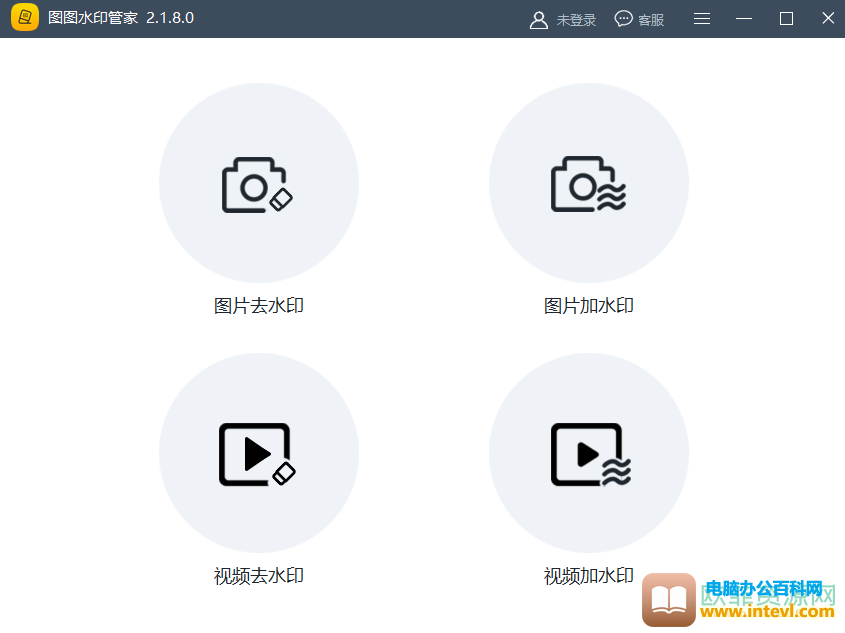
第二步:接着在新窗口中点击加号图标,也可以直接将图片拖入到界面中;
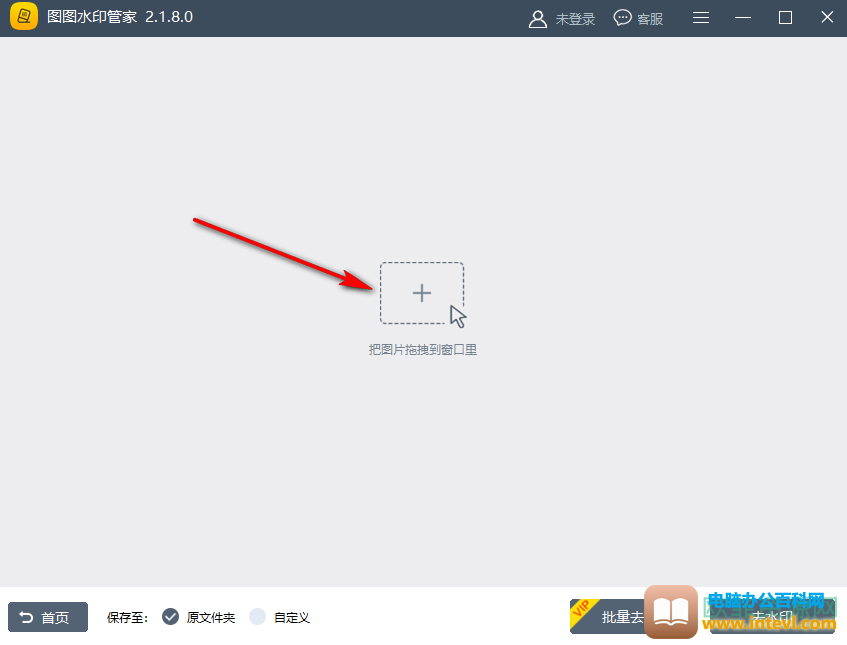
第三步:点击加号图标之后在弹出的窗口中浏览找到想要添加水印的图片,双击将其导入,也可以点击选中图片之后,点击“打开”按钮进行导入;
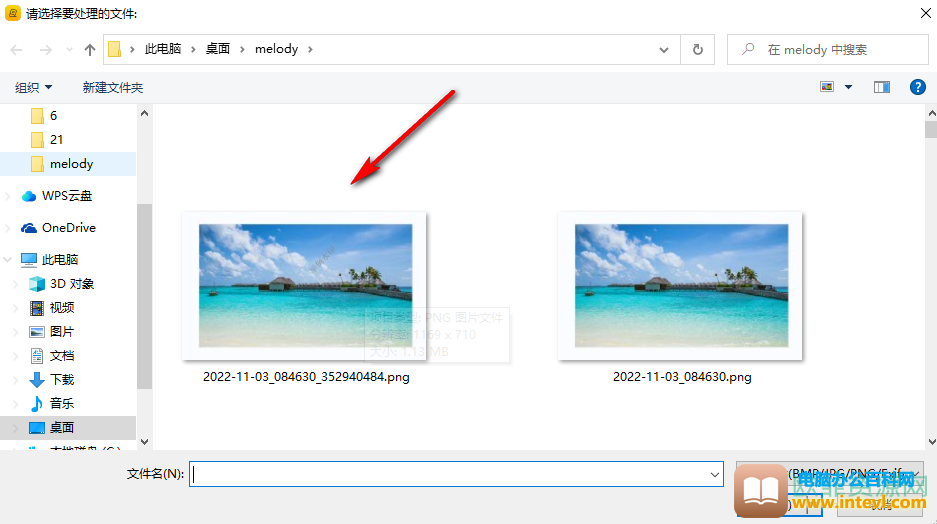
第四步:导入之后点击左上角的“矩形框橡皮擦”图标,在界面中绘制需要去除水印的区域,接着可以在右上角点击下拉箭头选择“AI去水印”或“平滑填充”,接着点击右下角的“去水印”按钮可以去除水印;

第五步:等待一会儿之后,可以看到处理成功的提示窗口,点击“确定”;
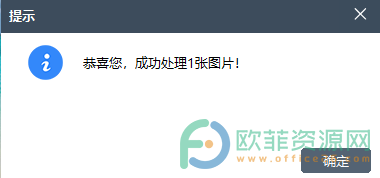
第六步:可以看到图片的水印已经成功被去除了,去除效果也很好,看不出图片瑕疵,点击右下角的“保存”按钮;
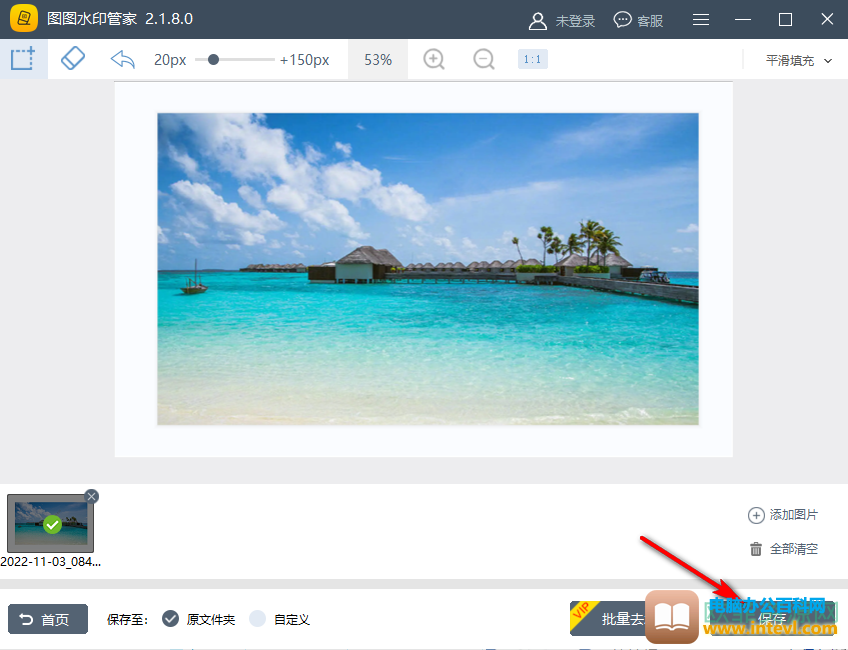
第七步:弹出保存成功提示窗口,可以点击关闭,也可以点击“打开目录”按钮查看图片效果;
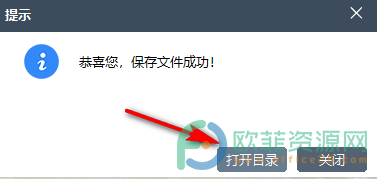
第八步:进入文件夹之后双击查看图片,可以看到我们去除水印后的图片效果。
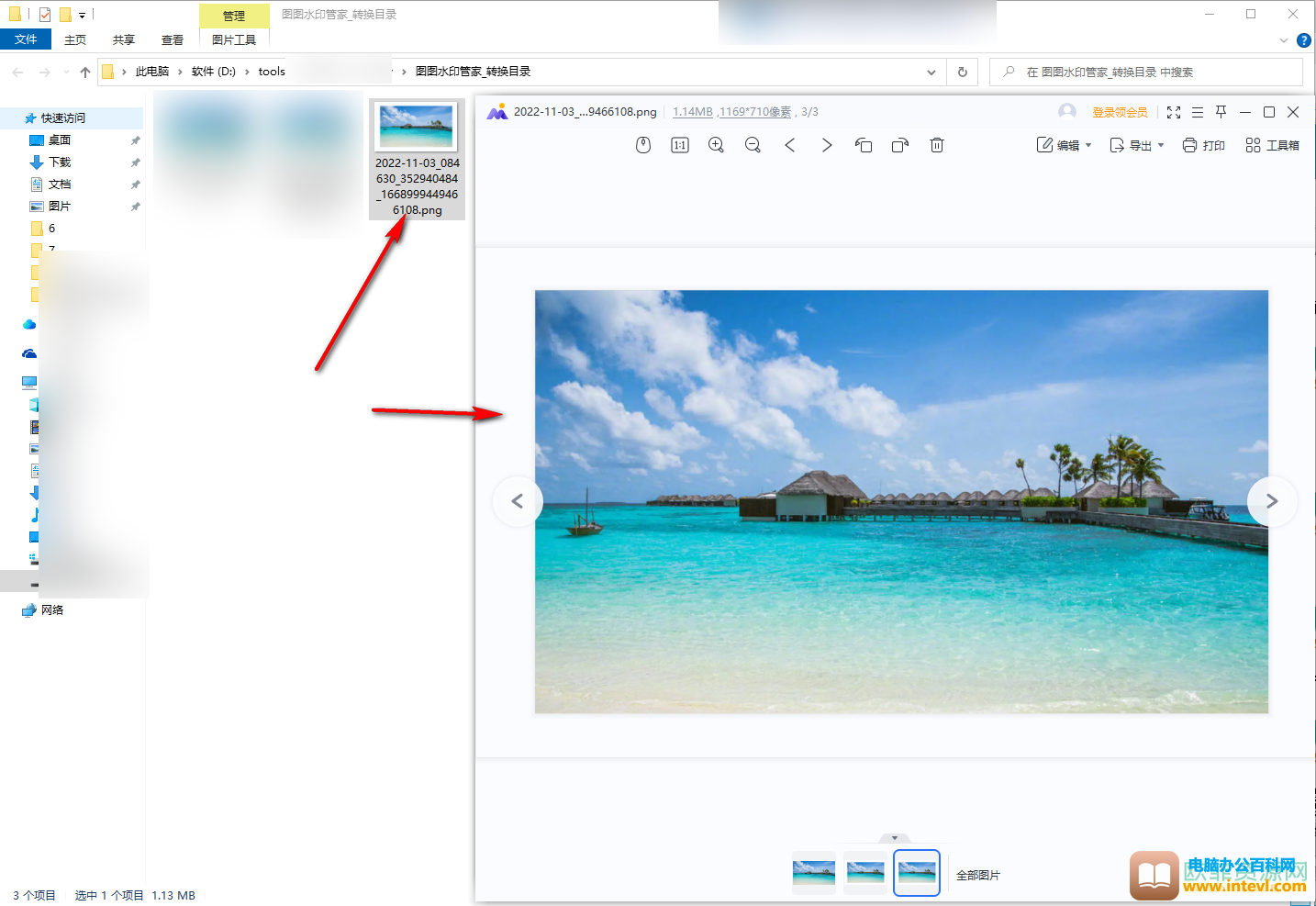
以上就是图图水印管家电脑版去除图片水印的方法教程的全部内容了。通过上面的教程我们可以看到,在图图水印管家中, 还有“视频去水印”,“视频加水印”,“图片加水印”等功能可供我们使用。
标签: 图图水印管家去水印
相关文章

怎么查看电脑配置和型号? 想要安装软件或者游戏,却不知道自己的电脑是否跑的动,其实想要弄明白很简单,一般这些供应商都会列出最低配置、流畅配置,相应的官方都可以查看到 我们只......
2023-04-25 210 电脑教程

当用户想要禁用部分开机启动软件时,用户就可以在腾讯电脑管家这款软件中找到电脑加速板块并使用其中的开机时间管理功能来解决问题,详细的操作过程应该是很多用户很好奇的部分,......
2024-01-10 200 腾讯电脑管家禁止软件开机启动
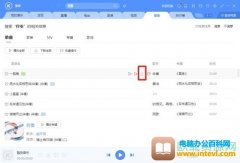
很多小伙伴都不知道在怎么在电脑上下载歌曲到U盘,其实方法很简单,下面小编就给大家提供酷狗音乐下载音乐到U盘里的方法,有需要的朋友可以按照小编下方文章的步骤进行操作,只需要......
2023-12-12 264 酷狗音乐下载到U盘

简介:互联网时代最忌讳做以下几件事,你是否中招? 一、换手机号 二、在QQ群、朋友圈发广告 三、天天在朋友圈晒娃、晒幸福 四、求转发、求分享 五、求点赞、求评论 六 、鸡汤、太多的......
2023-05-08 204 互联网时代

在使用电脑的时候,我们通常都会在电脑上安装很多我们在平时会运用到的电脑软件,从而方便我们的工作以及学习,在安装完软件之后,软件的图标都是显示在电脑桌面上的,这样就可以方......
2023-12-07 225 电脑任务栏的软件添加到桌面